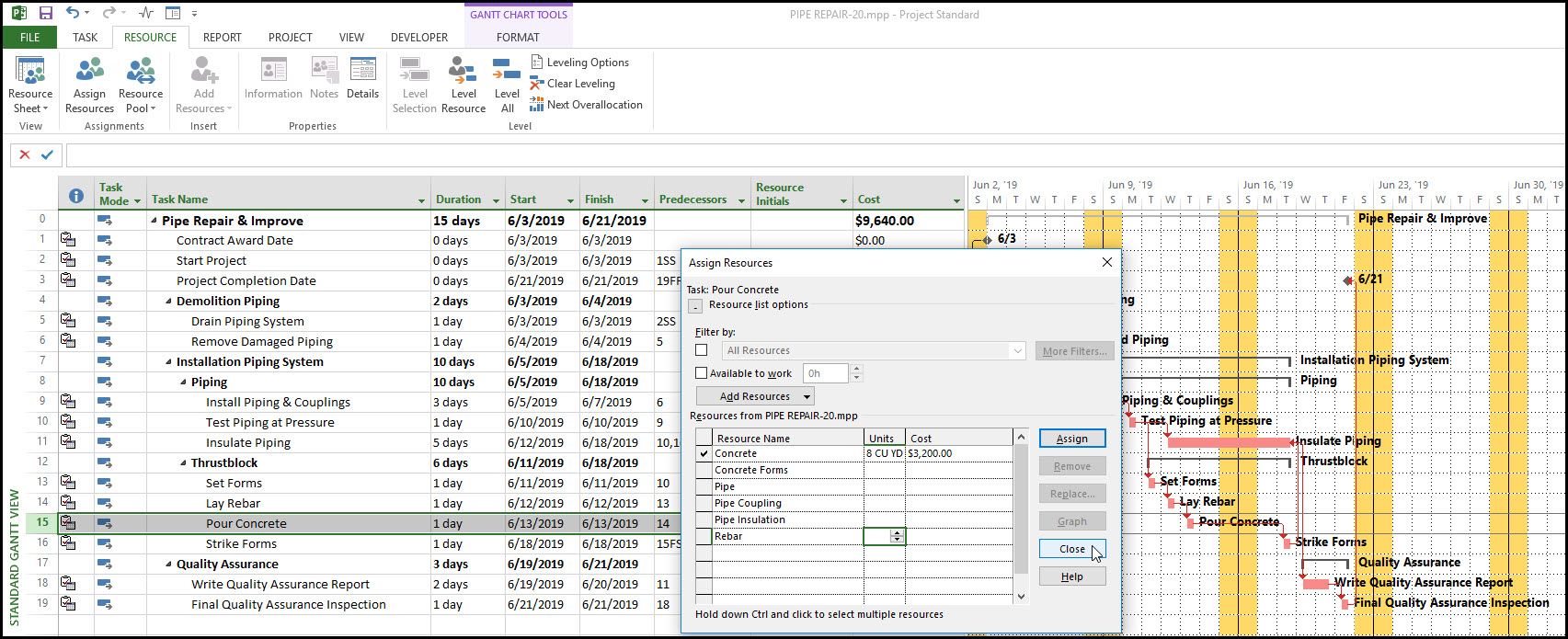
Vandaag gaan we het in dit blog hebben over Microsoft Project 2019. Project is een van de meest populaire softwarepakketten voor projectbeheer. De applicatie is ontworpen om projectmanagers te helpen bij het ontwikkelen van plannen, het toewijzen van middelen aan taken, het bijhouden van de voortgang, het beheren van budgetten en het analyseren van de werkbelasting. Het pakket is erg uitgebreid en voornamelijk bedoeld voor grotere of groeiende middelgrote organisaties met een hoop ingewikkelde processen die zonder de juiste software lastig om te beheren zijn. Aangezien Project erg uitgebreid is, gaat dit ook gepaard met een leercurve om het maximale uit het pakket te kunnen halen. Wanneer u hier echter de tijd insteekt, dan zult u naderhand nooit meer zonder dit softwarepakket kunnen.
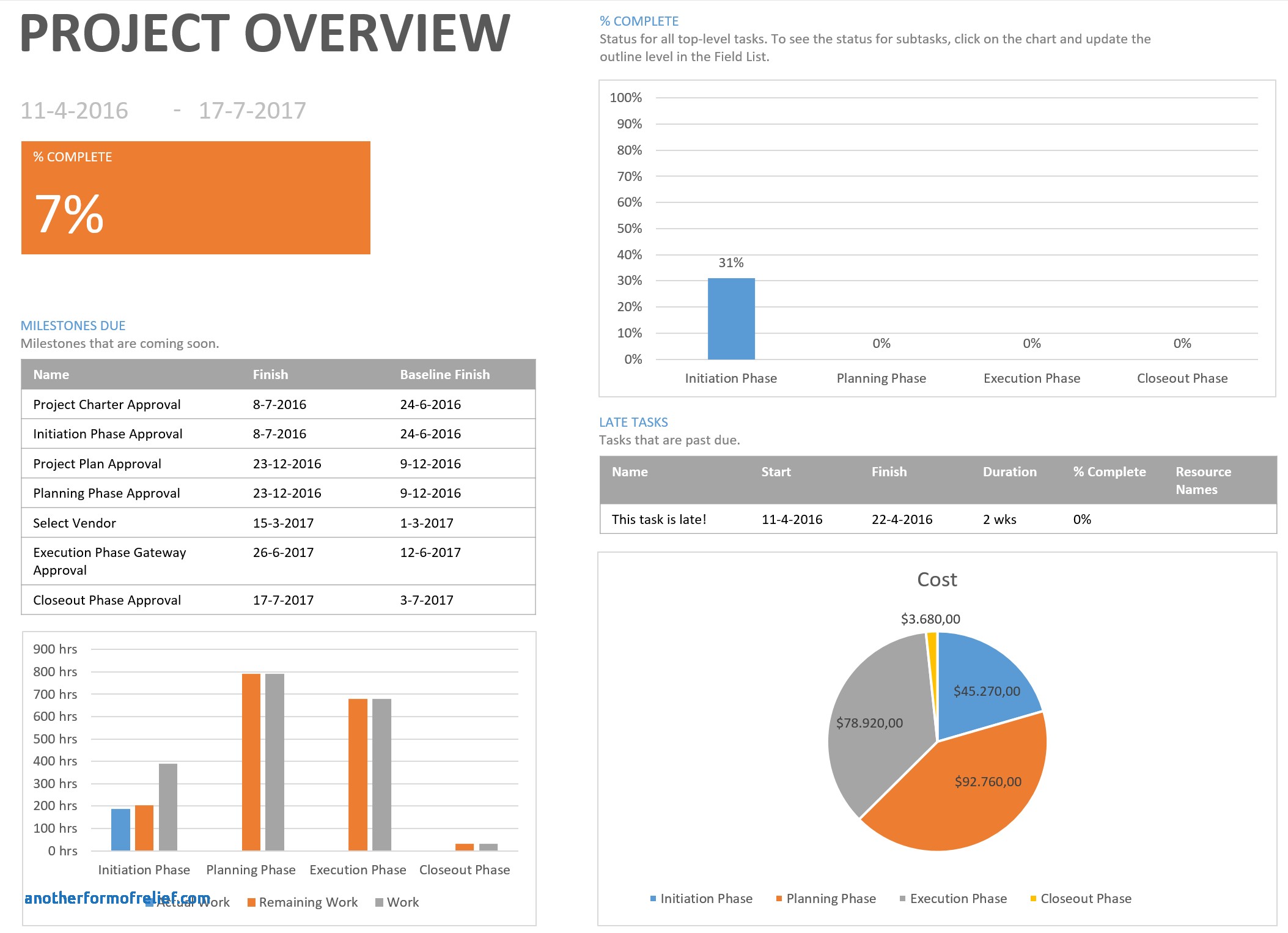
Hieronder zullen we uitgebreid bespreken wat u kunt verwachten van Microsoft Project 2019. Zodoende kunt u een weloverwogen beslissing maken of het iets voor uw organisatie is. Mocht u na het lezen van dit blog nog steeds niet zeker weten welke versie van Project het beste bij u past, dan kunt u altijd contact met ons opnemen. We zullen dan samen met u de opties bespreken.
Pakketten
Er zijn twee manieren om Microsoft Project 2019 te kopen. U kunt het toevoegen aan een Office 365-abonnement of u kunt een zelfstandige versie kopen voor implementatie op locatie. De vele opties kunnen soms een beetje verwarrend zijn, dus we zullen ze hieronder stuk voor stuk bespreken.
Als u Microsoft Project toevoegt aan een Office-abonnement, dan krijgt u de op cloud gebaseerde versie van de applicatie. Er zijn drie pakketten waar u uit kunt kiezen: Project Online Professional, Premium en Essentials.
Met Project Online Professional kan elke persoon de Microsoft Project Desktop App op maximaal vijf computers gebruiken voor projectbeheer, maar niet voor portfoliobeheer. Ondanks dat het een desktop-app is, is hij nog steeds verbonden met de cloud. Er is dus een internetverbinding vereist om de app te gebruiken. Toegang via webbrowsers is ook inbegrepen.
Project Online Premium biedt alles van het Professional account, plus tools voor portfoliobeheer. Deze versie wordt geleverd met geavanceerde functies op het gebied van analyse- en middelenbeheer die u niet in de Professional-versie krijgt.
Het derde niveau, Essentials, is niet zozeer een niveau van dienstverlening. Dit is namelijk eerder een rol die u kunt kiezen voor teamleden die relatief beperkte verantwoordelijkheden hebben in de applicatie. U dient eerst een Professional of Premium lidmaatschap te hebben om de Essentials optie te kunnen gebruiken. Essential-gebruikers hebben alleen toegang tot Microsoft Project 2019 via een webbrowser of een mobiel apparaat. Ze kunnen alleen de taakstatus bijwerken, werken met urenstaten, documenten delen en met collega's communiceren. Ze krijgen geen desktop-apps of andere functionaliteit.
Als u de cloud versie van Project niet wilt gebruiken, dan is lokaal hosten ook mogelijk. Hier heeft u wederom de keuze uit drie opties.
Een daarvan is Project Standard. Met deze versie krijgt u een softwarepakket dat geïnstalleerd kan worden op één computer en door één persoon gebruikt kan worden. U krijgt met deze versie tools voor projectbeheer, maar niet voor middelenbeheer.
De volgende optie is Project Professional. De licentie is wederom bedoeld voor één computer. U krijgt alles van Project Standard, plus de mogelijkheid om samen te werken via Skype voor bedrijven, tools voor middelenbeheer, urenstaten en de mogelijkheid om te synchroniseren met Project Online en Project Server.
Project Server, de laatste optie, is een versie van Microsoft Project die bedrijven kunnen krijgen met SharePoint 2019. Hiermee kunt u de vraag beheren door projectideeën van overal in de organisatie vast te leggen en te evalueren via een gestandaardiseerd proces. Ook kunt u geavanceerde analytics gebruiken om projectvoorstellen te kiezen die het beste aansluiten bij de strategische doelstellingen en de beperkingen van het project respecteren. Daarnaast krijgt u natuurlijk alles van de Standard en Professional versies.
Beginnen
Zoals we hierboven al aangaven moet u bereid zijn om tijd te investeren in Microsoft Project 2019 om het maximale uit de software te halen. Er is echter veel documentatie beschikbaar op het internet die u hierbij kan helpen.
De applicatie zelf lijkt veel op Excel. U krijgt dezelfde bekende lint-interface als bij andere Microsoft Office-apps. Het spreadsheetgedeelte van de app bevat alle gegevens met betrekking tot taken of middelen. Rechts van de cellen staat een Gantt-grafiek die de planning weergeeft terwijl u deze opbouwt.
Microsoft Project ondersteunt alle typische taken die u uit zou willen voeren in een applicatie voor projectbeheer. Voor elke taak kunt u veel details invoeren, zoals een beschrijving, notities, startdatum, taakduur, enz. Terugkerende gebeurtenissen worden ondersteund, evenals afhankelijkheid, aangepaste velden en referentieniveaus voor het bijhouden van de werkelijke voortgang ten opzichte van de geplande voortgang.
De balken in de Gantt-grafiek zijn interactief, dus als u ze aanpast wordt de informatie in de cellen ook bijgewerkt. Wanneer een taak vordert, kunt u het percentage aangeven dat voltooid is door een kleinere lijn in de bijbehorende schuifbalk naar rechts te schuiven.
Naast een Gantt-grafiekweergave biedt Microsoft Project 2019 ook agenda- en diagramweergaven. De agendaweergave is voor de hand liggend, terwijl de diagramweergave vergelijkbaar is met de Gantt-weergave. Het verschil is echter dat de eerdere extra details bevat over de taak. Als u een tijdlijn beter volgt als er een verhaal achter zit, dan kan de diagramweergave nuttig zijn.
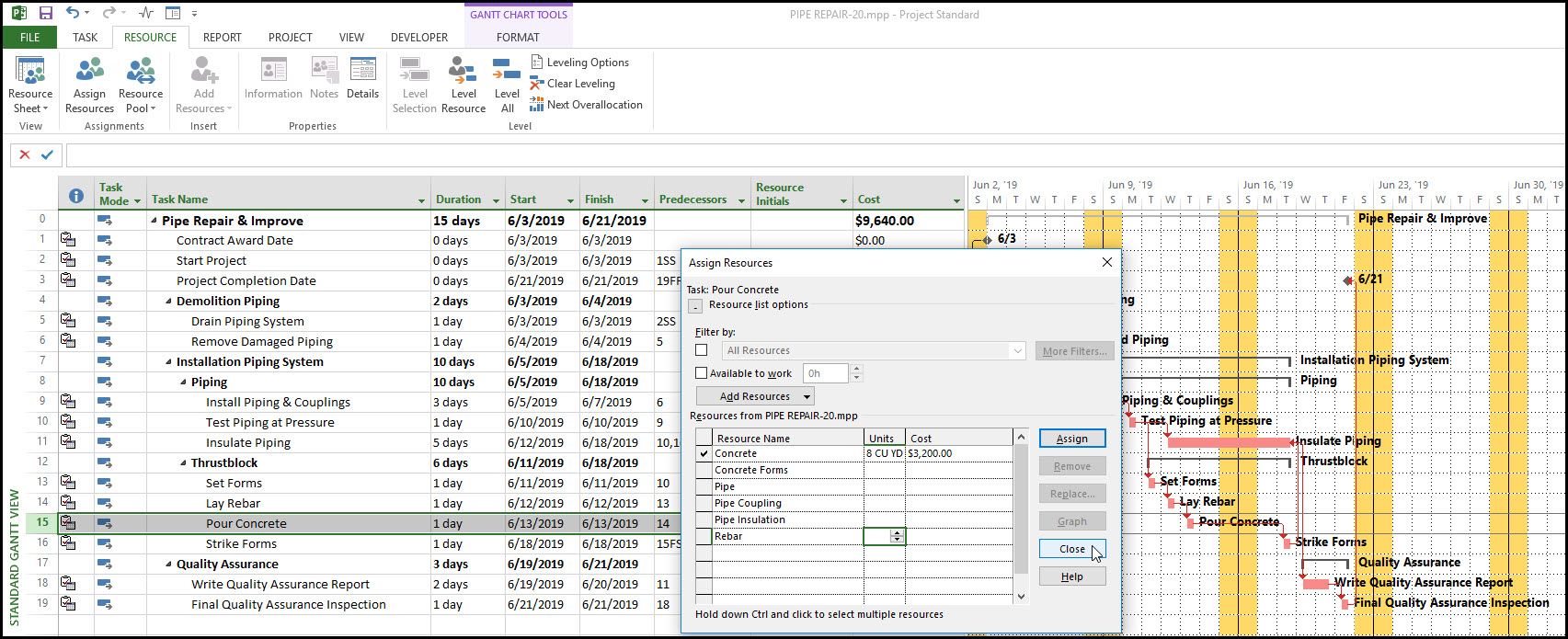
Functies en details
Microsoft Project 2019 is krachtig op het gebied van de meer gedetailleerde aspecten van projectbeheer, zoals middelenbeheer, rapporten en urenstaten. Bij de versies die middelenbeheer bieden, kunt u werk (dat zowel generieke mensen en specifieke mensen omvat, evenals andere werkgerelateerde middelen), materialen en kosten in Project beheren. U kunt veel doen met deze elementen wanneer u ze onder de knie heeft.
U kunt bijvoorbeeld details toevoegen aan materiële middelen, zoals een meeteenheid, en als u echt gedetailleerd wilt gaan werken, kunt u de kosten voor materialen invoeren. Wat als de kosten van een materiaal na verloop van tijd verandert? In Project stelt een extra detailpaneel u in staat om veranderingen in de kosten te volgen en te verantwoorden.
Met de eerdergenoemde werkmiddelen kunt u specifieke mensen of gegeneraliseerde mensen volgen. Afhankelijk van het werk dat u volgt, kan het nodig zijn om algemene menselijke hulpbronnen toe te wijzen. Denk bijvoorbeeld aan een ‘front-end programmeur’ of ‘QA-tester’, in plaats van een specifieke persoon. Het hangt allemaal af van wat u beheert en hoe.
Rapporten zijn zeer aanpasbaar en u kunt ze zo uitgebreid maken als u wilt. Sommige van de meer fundamentele functies zijn echter handig en erg eenvoudig te gebruiken. U kunt een rapport genereren door naar de rapportagesectie te navigeren en te selecteren welke gegevens u in verschillende modules op de pagina wilt weergeven. Met behulp van een selectievakje aan de rechterkant kunt u van het bovenste element het project maken. Vervolgens kunt u daaronder een tabel toevoegen die laat zien hoeveel van elke fase van het project al voltooid is, enz.
Binnen het urenstaten gedeelte kunt u teamleden wekelijkse urenstaten laten invullen voor zolang dat nodig is, zoals wekelijks of maandelijks. Teamleden kunnen niet alleen rapporteren hoeveel tijd ze hebben besteed aan taken gerelateerd aan projecten. Ze kunnen namelijk ook aangeven wat voor soort werk het was, zoals onderzoek en ontwikkeling of afhandeling. Een andere optie stelt personen in staat om tijd toe te voegen aan hun urenstaten voor taken die niet specifiek gerelateerd zijn aan een project.
Wat is nieuw in Microsoft Project 2019?
Mogelijk leest u dit blog als gebruiker van Project 2016 en vraagt u zich af of overstappen het waard is. De belangrijkste vernieuwingen zullen we hieronder kort bespreken. Als u overstapt van Project Professional 2016 naar Project Professional 2019, dan krijgt u nog steeds alle functies die u gewend bent. Daarnaast zult u echter ook een paar nieuwe functies zien!
Taken koppelen met behulp van een vervolgkeuzemenu
U hoeft niet langer de ID te onthouden van de taak waarnaar u wilt koppelen. Wanneer u een cel in de voorgangers-kolom selecteert en vervolgens op de pijl omlaag klikt, ziet u een lijst met alle taken in uw project. De taakhiërarchie en de volgorde van de taken komen precies overeen met uw project. Zodoende kunt u gemakkelijk naar de juiste taak scrollen en vervolgens het selectievakje ernaast selecteren. U kunt ook taken selecteren uit dezelfde soort vervolgkeuzelijst in de opvolgers-kolom.
Naam taakoverzicht veld
Met lange lijsten van taken kan het moeilijk zijn om te weten onder wat een taak inspringt in het algemene projectplan. Het veld ‘naam taakoverzicht’ is een alleen-lezen veld dat de naam van de overzichtstaak van een taak weergeeft. Het toevoegen van dit veld als een kolom in uw taakweergave kan helpen om de structuur van uw project te verduidelijken. Om dit veld toe te voegen, klikt u met de rechtermuisknop op de titel van een kolom (rechts van de plaats waar u het veld wilt toevoegen), selecteer kolom invoegen en kies vervolgens in de vervolgkeuzelijst naam taakoverzicht.
Labels voor tijdlijnbalken en taakvoortgang
Het communiceren van de projectvoortgang is nu nog eenvoudiger geworden. Tijdlijnbalken kunnen nu worden gelabeld en de voortgang van de taak wordt direct op de taken zelf weergegeven. Hierdoor is het eenvoudig om snel uw plan en werkzaamheden te illustreren bij het delen van de status.
Toegankelijkheidsverbeteringen
Microsoft blijft zich inspannen om de toegankelijkheid van Project voor iedereen te verbeteren. In Microsoft Project 2019 heeft het bedrijf verbeteringen doorgevoerd om het voor Windows Narrator en andere ondersteunende technologie gemakkelijker te maken om meer elementen van Project te lezen. Daarnaast is contrast en toetsenbordondersteuning ook verbeterd.
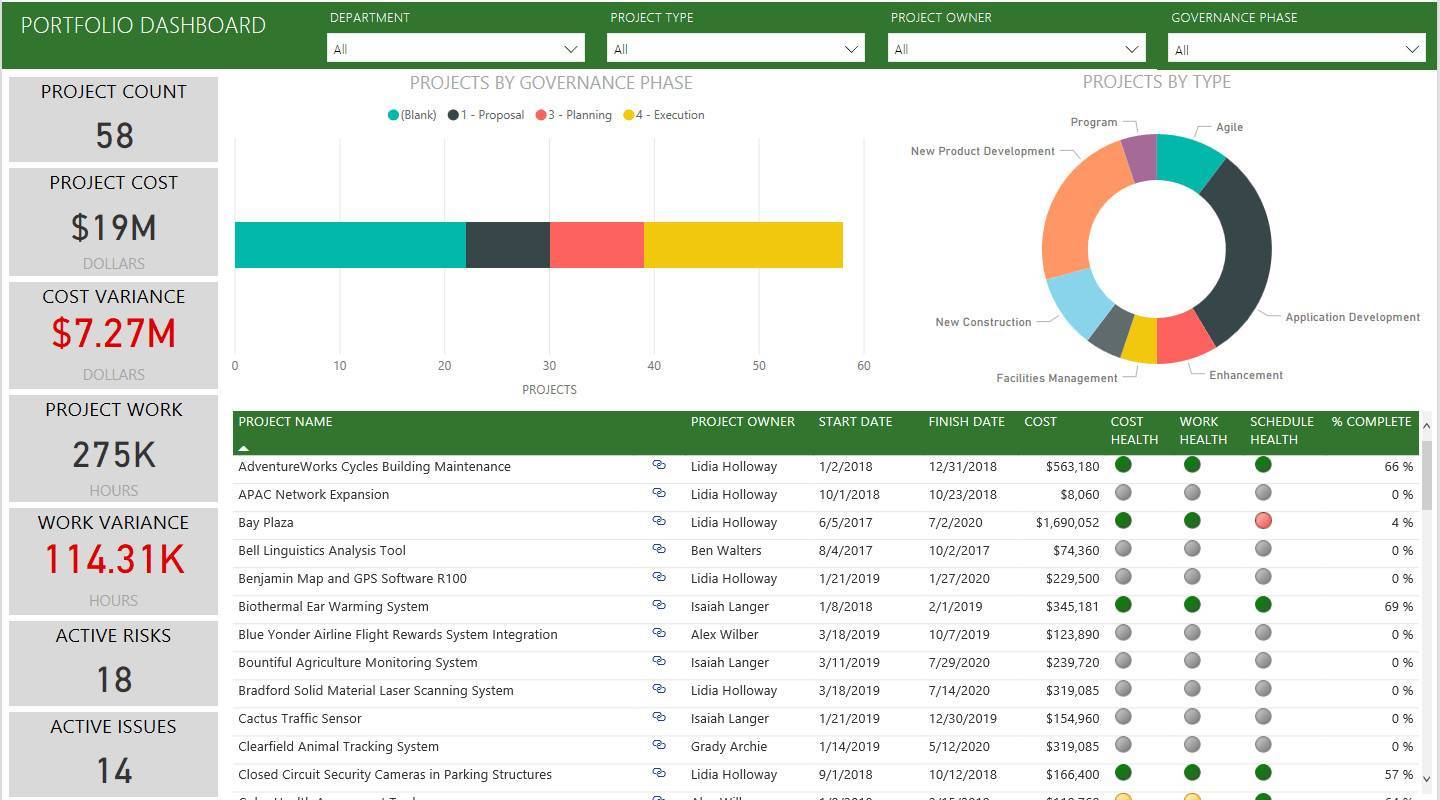
Conclusie
Zoals u kunt zien is Project erg uitgebreid. Wat we in dit blog besproken hebben is maar het puntje van de ijsberg. Het is bedoeld om u enigszins een idee te geven wat u kunt verwachten en wat u met de applicatie kunt doen. Ja, de projectmanager(s) die met dit softwarepakket zullen werken moeten tijd investeren en die mogelijkheid ook krijgen om het maximale eruit te kunnen halen. Dit is echter tijd die goed besteed wordt en zich meerdere malen zal terugbetalen.
Mocht u overwegen om Microsoft Project 2019 voor uw organisatie aan te schaffen of vragen hebben naar aanleiding van dit blog, neem dan gerust contact met ons op zodat we u verder kunnen helpen. Tot slot kunt u zoals gewoonlijk gerust zijn dat Project 2019 bij beat-it.nl voor de laagste prijs wordt aangeboden.
